Prieiga prie "Mac" failų ir ekrano per internetą, kai grįžtate į "Mano" Mac "programą

" Mac "yra integruotas būdas nuotoliniu būdu pasiekti" Mac "failus ir jo ekraną iš bet kurios pasaulio vietos. "Grįžti į mano" Mac "funkcija yra nemokama, tačiau veikia tik tarp" Mac "įrenginių.
" Nors "Microsoft" nutraukė "Windows Live Mesh" panašias funkcijas ir paliko "Windows" vartotojus su pagrindine OneDrive sinchronizacija, "Apple" vis dar palaiko seną "Atgal į" Mano " išverčiama į "iCloud".
Grįžti į "My Mac"
Grįžti į "Mano" Mac "yra" iCloud "dalis. Tai iš tikrųjų neapsaugo jūsų failus ar kitų slaptų duomenų debesyje. Vietoj to, jūsų kompiuteriams susieti su jūsų "iCloud" vartotojo abonementu ("Apple ID"). Norėdami prisijungti prie "Mac", turite būti prisijungę prie kiekvieno "Mac" su ta pačia "iCloud" paskyra.
Kiekviename "Mac", kurį norite naudoti, atidarykite langą "Sistemos nuostatos" spustelėdami Apple piktogramą ir pasirinkdami Sistemos nuostatos. Spustelėkite "iCloud" ir pažymėkite žymės langelį "Atgal į mano" Mac ".
Atkreipkite dėmesį į" iCloud "paskyrą, kurią naudojate čia. Norėdami nuotoliniu būdu pasiekti Mac iš kito "Mac", turite prisijungti prie to kito "Mac" su ta pačia "iCloud" paskyra. Net jei jūs neturite "Mac", galite sukurti joje naują naudotojo paskyrą ir prisijungti naudodami "iCloud" paskyrą.
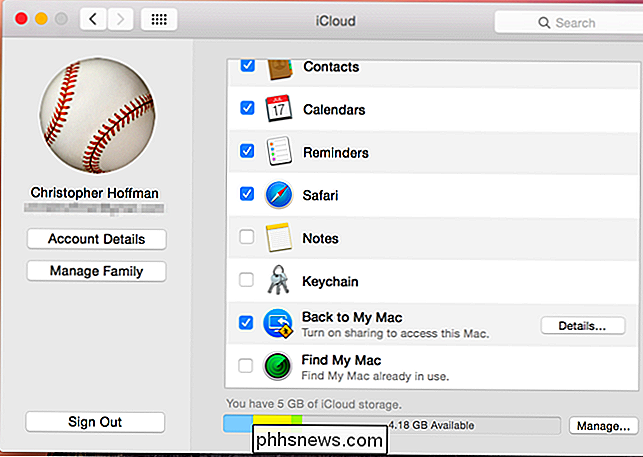
Suaktyvinti failą ir ekrano bendrinimą
SUSIJĘS: 3 Laisvas būdas nuotoliniu būdu prisijungti prie "Mac's Desktop"
Grįžimas į "Mano" Mac "leidžia dalytis" Mac "failais ir ekranu. Tai leidžia nuotoliniu būdu pasiekti bet kurį atskirą jūsų "Mac" failą arba "nuotolinio kompiuterio" ekraną bendrai naudoti "Mac" kompiuteryje ir naudoti jį taip, tarsi sėdėtumėte prieš jį.
Norėdami naudotis šiomis funkcijomis, jums reikės užtikrinti, kad "Mac" kompiuteryje būtų įjungta "File Sharing" ir "Screen Sharing". Langelyje "Sistemos nustatymai" spustelėkite piktogramą Bendrinimas ir įjunkite "Ekrano bendrinimas" ir "Failų bendrinimas".
Tai turėsite padaryti kiekviename "Mac", kurį norite nuotoliniu būdu pasiekti per "Grįžti į" Mano "Mac".
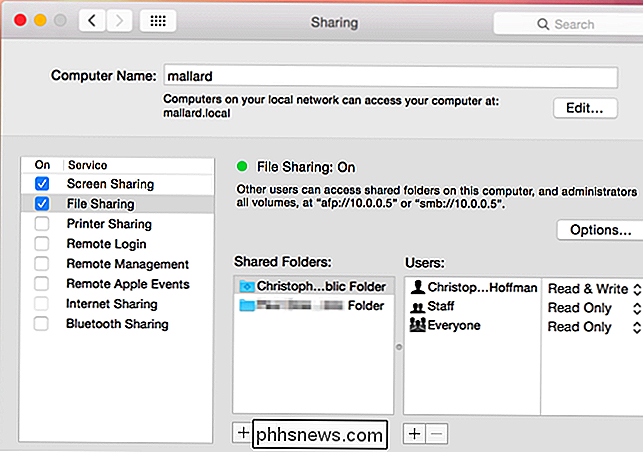
Router Configuration
SUSIJĘS: "Pradedančiųjų" Geek ": Kaip sukonfigūruoti savo maršrutizatorių
" Apple "rekomenduoja įjungti maršrutizatorių UPnP arba NAT-PMP funkcijas geriausiu suderinamumu ir maksimaliu našumu. Tai leidžia "Mac" automatiškai persiunčiant jungtis, reikalingas ryšiui.
Konfigūruokite šias parinktis iš maršrutizatoriaus žiniatinklio sąsajos.
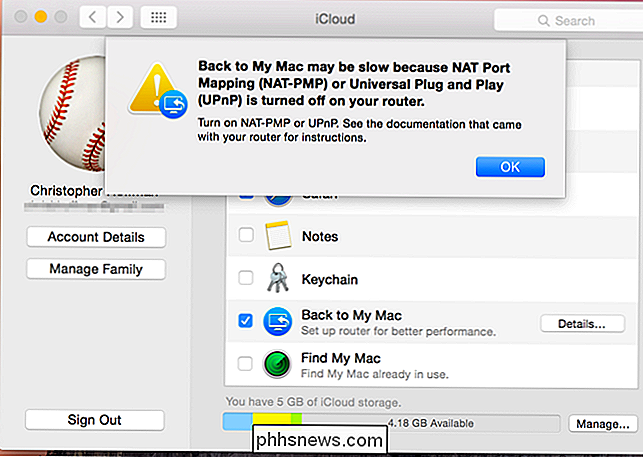
Nuotolinis prieiga prie "Mac" failų ir ekrano
"Grįžkite į" Mano "Mac", "Failų bendrinimas" ir "Ekranas". "Sharing" įjungta, dabar turėtumėte galimybę nuotoliniu būdu prisijungti prie "Mac". Prisijunkite prie kito "Mac" su ta pačia "iCloud" paskyra, kurią naudojote prisijungdami prie pirmojo "Mac", kurį nustatėte. Tai galite padaryti visame pasaulyje, jei turite interneto ryšį.
Kai atidarysite "Finder", pamatysite visus "Mac", į kuriuos esate prisijungę ir įjungėte "Grįžti į" Mano "Mac", esantį dalyje "Bendrinama" šoninė juosta. Spustelėkite "Mac" vardą, kad galėtumėte pasiekti savo failus - galite peržiūrėti visą diską ir paimti bet kurį failą iš "Finder" lange.
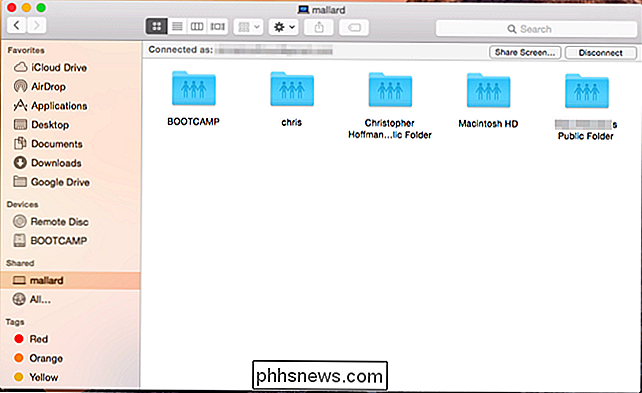
Norėdami nuotoliniu būdu atidaryti "Mac" ekraną, spustelėkite "Mac" ieškiklio šoninėje juostoje ir spustelėkite "Share Screen" mygtuką lango viršuje. Jūsų "Mac" iškart įsteigs ekrano bendrinimą su kitu "Mac", o jo dabartinę "Mac" langą pamatysite savo darbalaukį. Galite nuotoliniu būdu valdyti "Mac", tarsi sėdėtumėte priešais jį.
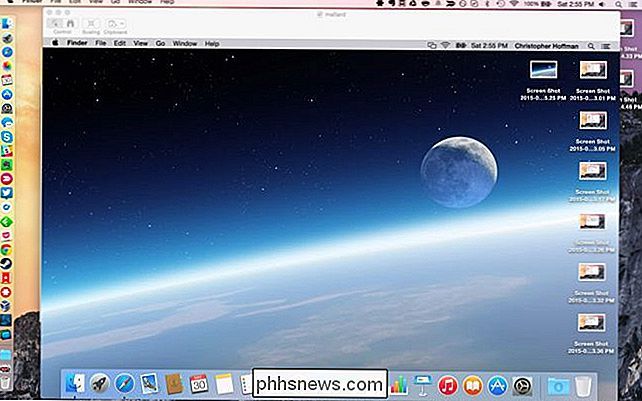
Jei jūsų Mac miego
Jei nuotolinis "Mac" yra miego režime, paprastai jis negalėsite prie jo prisijungti prie tinklo. Jei norite nuotoliniu būdu pasiekti "Mac" ir inicijuoti ryšius, kol jis veikia miego režimu, funkcija "Wake on Demand" gali padėti. Jums reikės įrenginio, kuris gali veikti kaip "Bonjour miego proxy", kuris parodys, kad "Mac" atsibunda, kai bandysite prisijungti. "Apple" "AirPort" bazinė stotelė, "Time Capsule" ir "Apple TV" gali veikti kaip miego įgaliotinis, atsibodusiems "Mac", kai bandysite prisijungti prie interneto.
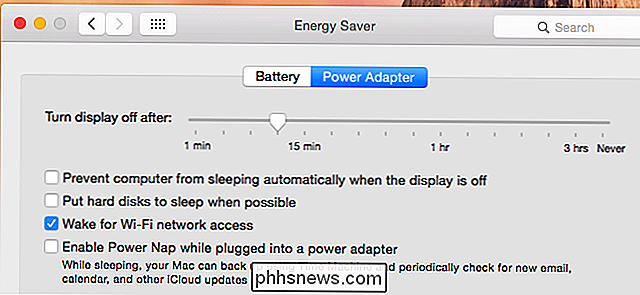
Grįžti į "My Mac" iš tikrųjų naudoja kažką "Wide-Area Bonjour" "Saugiai rasti ir prisijungti prie paslaugų per internetą. Kitos "Bonjour" funkcijos - ne tik dalijimasis failais ir dalijimasis ekranu - taip pat gali veikti tarp "Mac" įrenginių, kuriuose įjungta "My Mac".
Vaizdo įrašo kreditas: ehacatzin "Flickr"

Įrenginio tvarkyklė yra programinės įrangos dalis, nurodanti operacinę sistemą ("Windows XP", "Windows 7" ir tt), kaip bendrauti su aparatine įranga. Pavyzdžiui, "Windows 7" gali būti įdiegta įvairioms aparatinėms įrangoms, priklausomai nuo to, ar kompiuterį gamina HP, "Dell", "Sony" ir tt, taigi, kad "Windows" galėtų dirbti su visa kita įranga, jai reikia gamintojo programinės įrangos tai nurodo OS, kaip bendrauti su įrenginiu.Svarbu nuolat atnau

Lengviausias būdas išvalyti "Windows 10" diegimą
Iki šiol, jei norėtumėte pradėti su savo "Windows 10" kompiuteriu, turite vieną iš dviejų variantų: iš naujo nustatykite savo kompiuterį arba atsisiųskite "Windows 10 ISO" ir iš naujo įdiekite operacinę sistemą rankiniu būdu. Ankstesniame pranešime aš parašiau apie tai, kaip galite atkurti "Windows" į gamyklinius nustatymus, tačiau tai tik iš naujo nustato jūsų "Windows 10" kompiuterį."Windows 10" k



